win11的语言如何隐藏 win11语言栏隐藏方法
更新时间:2024-12-25 15:43:07作者:xtyang
Win11是微软推出的全新操作系统,引入了许多新功能和设计,其中语言栏的隐藏方法也有所改变,在Win11中,用户可以通过简单的操作来隐藏语言栏,从而更加方便地进行多语言输入和切换。这项功能的更新为用户提供了更加个性化和高效的操作体验,让用户能够更好地适应和利用Win11系统带来的便利。
方法如下:
1.打开电脑鼠标右键单击,勾选“显示设置”。
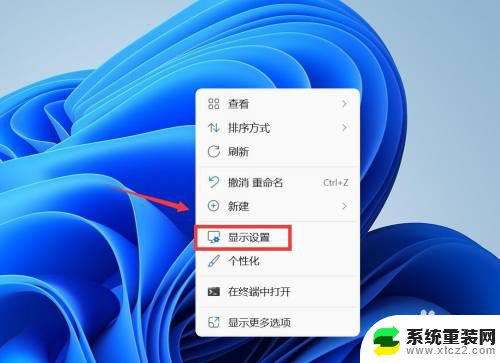
2.进入屏幕,点击“时间和语言”。
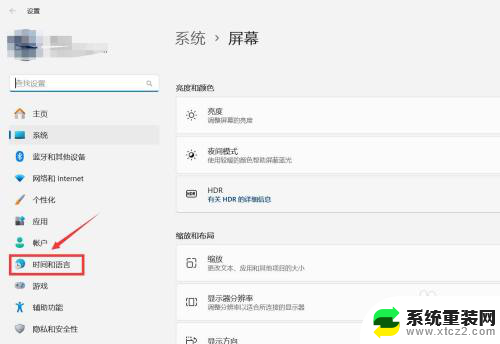
3.进入时间和语言,点击“输入”。
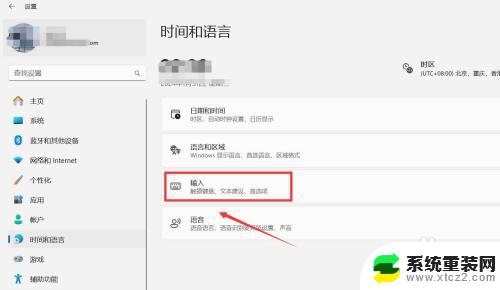
4.进入输入,点击“高级键盘设置”。
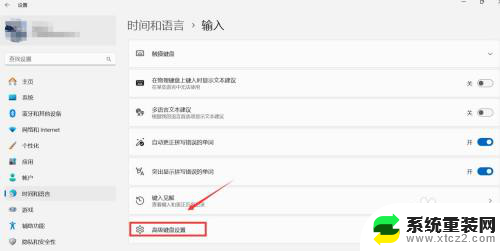
5.进入高级键盘设置,点击“语言栏选项”。
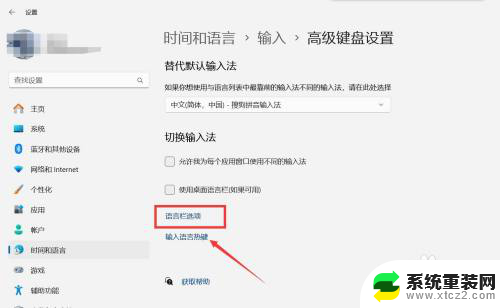
6.进入文本服务和输入语言,勾选“隐藏”。点击“确定”。
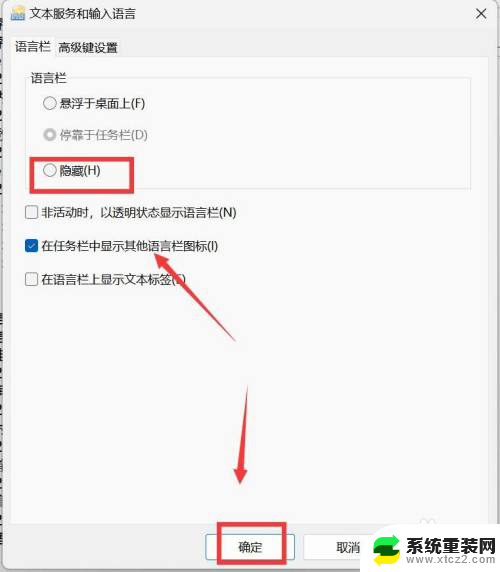
以上就是win11的语言如何隐藏的全部内容,还有不懂得用户就可以根据小编的方法来操作吧,希望能够帮助到大家。
win11的语言如何隐藏 win11语言栏隐藏方法相关教程
- win11任务栏 隐藏 图标 win11任务栏图标如何隐藏
- win11任务栏不隐藏了 win11任务栏隐藏不了解决方法
- win11怎么关闭任务栏隐藏 Win11任务栏自动隐藏关闭步骤
- win11怎么关闭任务栏隐藏 如何关闭win11任务栏自动隐藏
- win11如何隐藏任务栏图标 win11任务栏图标隐藏教程
- 如何隐藏电脑部分软件win11版本 Windows11隐藏任务视图
- win11显示隐藏文件夹 Win11如何显示隐藏文件
- 怎么关win11左下角新闻 如何隐藏Win11桌面任务栏
- 怎么显示隐藏文件win11 Win11如何设置显示隐藏文件和文件夹
- win11如何显示桌面隐藏计算机 Windows11如何显示计算机
- win11任务栏鼠标键虚拟触控板 Windows 11虚拟触摸板如何使用
- win11inode屏保密码 win11屏保密码设置教程
- win11怎么打开后台任务 Win11系统中如何在后台运行新任务
- 怎么打开屏幕录像 Win11系统自带录屏操作步骤
- win11如何调整多任务栏不合并 Win11任务栏怎么调整不合并
- 电脑屏幕常亮在哪里设置win11 win11屏幕常亮设置方法
win11系统教程推荐
- 1 win11inode屏保密码 win11屏保密码设置教程
- 2 电脑屏幕常亮在哪里设置win11 win11屏幕常亮设置方法
- 3 win11切换到本地账户怎么操作 win11本地账户切换方法
- 4 win11照片只能打开桌面图片 Win11升级24H2后图片无法打开怎么办
- 5 win11如何更改为用本地账号登录 win11改用本地账户登录的详细操作指南
- 6 win11登录微软账号出错啦 Win11系统无法登陆microsoft账户怎么办
- 7 win11缩放比例软件 win11调整分辨率和缩放比例的方法
- 8 win11不能连接局域网共享文件夹 Win11 24H2共享文档NAS无法进入解决方法
- 9 win11怎么设置时间有秒 Win11怎么设置任务栏时间显示秒
- 10 win11文件夹图片预览放大 win11放大镜放大缩小快捷键设置指南